Воспользуйтесь ссылками, расположенными ниже, чтобы загрузить Pangu.
Важно знать:
- Pangu – это отвязанный джейлбрейк, который работает на всех версиях iOS 7
- Вам нужно отключить пароль и функцию «Найти мой iPhone» до начала процесса джейлбрейка
- Пожалуйста, сделайте резервную копию данных вашего iPhone, прежде чем начинать процесс джейлбрейка.
- 1 Как использовать джейлбрейк Pangu:
- 2 Руководство по устранению неполадок:
- 3 Часто задаваемые вопросы:
Как использовать джейлбрейк Pangu:
- Скачайте приложение для джейлбрейка Pangu, используя соответствующую ссылку выше
- Для пользователей Mac: найдите файл .dmg и дважды щелкните его, чтобы смонтировать. Для пользователей Windows: найдите файл pangu.exe, щелкните по нему правой кнопкой мыши и выберите “Run as Administrator” (как показано на рисунке ниже)
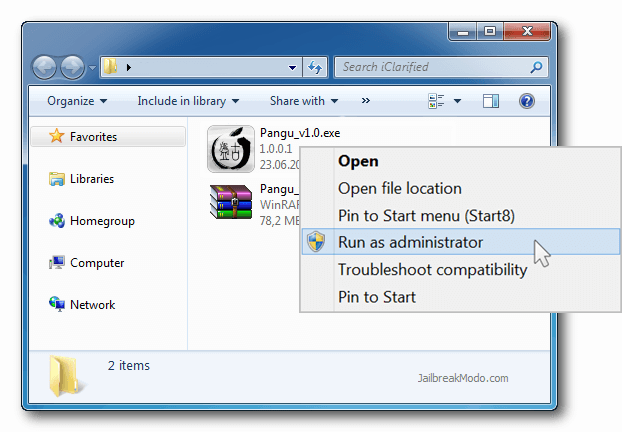
- Когда приложение запустится, подключите устройство и нажмите на большую кнопку Джейлбрейк в приложении Pangu.
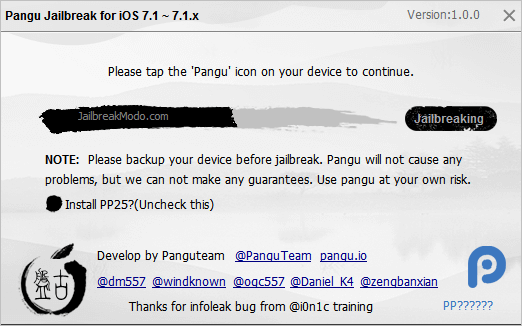
- На экране будет показан ряд инструкций; следуйте этим инструкциям.
- Во время установки вам потребуется изменить дату на вашем устройстве iOS на 2 июня. Для этого откройте Настройки > Основные > Дата и время
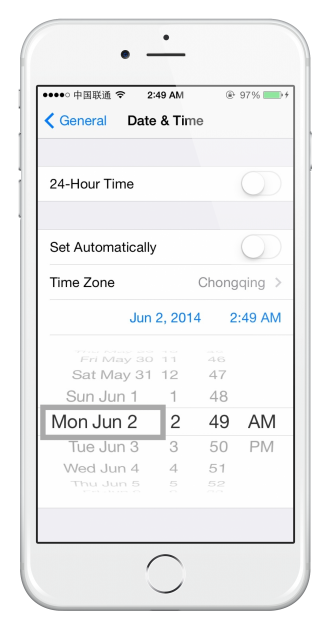
- Процесс джейлбрейка будет перезапущен, и приложение для джейлбрейка Pangu будет установлено на устройстве iOS.
- Теперь нажмите значок Pangu на главном экране вашего устройства для продолжения процесса джейлбрейка. Появится предупреждающее сообщение с просьбой открыть приложение; нажмите Продолжить.
![]()
Pangu — непривязанный джейлбрейк для iOS 7.1 и 7.1.1
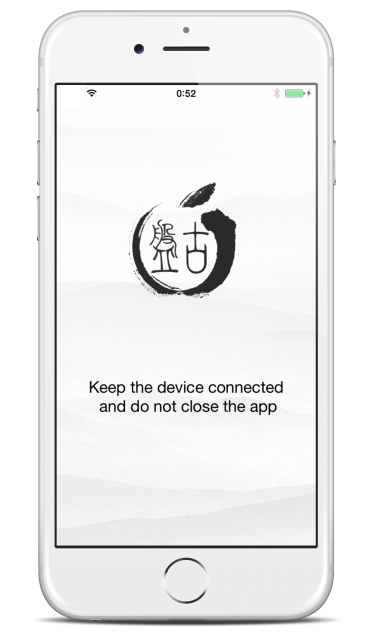
- Ваше устройство перезагрузится несколько раз, и когда вы увидите значок приложения Cydia на главном экране, джейлбрейк будет завершен.
- Вернитесь в Настройки и измените дату на текущую
- Oткройте Cydia и настройте его при первом использовании; Теперь вы готовы устанавливать настройки Cydia.
Руководство по устранению неполадок:
- Pangu застрял на 45%
Эта ошибка, как правило, появляется при резервном копировании данных с помощью зашифрованных резервных копий в iTunes. Чтобы ее исправить, откройте iTunes > Сводка и отключите Зашифрованные резервные копии. Теперь попробуйте снова запустить джейлбрейк.
- Pangu не устанавливается
- Включите режим полета на вашем устройстве и повторите попытку
- Если это не сработает, перезагрузите компьютер и iPhone, повторив попытку еще раз
- Если снова нет, откройте Pangu и воспользуйтесь функцией Restore для восстановления устройства. После чего, снова повторите попытку
- Убедитесь, что вы отключили функцию «Найти мой iPhone/iPad» и отключили пароль устройства
- Не удается найти преференции для настроек
В iOS 9 нет поддержки PreferenceLoader, поэтому вы не увидите параметр Преференции для настроек джейлбрейка в Настройках.
- Нет значка Cydia после установки джейлбрейка Pangu
Если вы сделали джейлбрейк, но приложения Cydia не появилось, откройте «Фотографии» на iPhone, а затем снова запустите Pangu; подождите немного, и вскоре вы увидите, как появится Cydia.
- Кнопка Пуск Pangu серая
Чтобы устранить эту ошибку, убедитесь, что на компьютере установлена последняя версия iTunes, снова подключите устройство и повторите попытку джейлбрейка.
Часто задаваемые вопросы:
- Безопасен ли джейлбрейк Pangu?
Да, Pangu полностью безопасен. Он был рекомендован самим создателем Cydia на его официальном сайте.
- Можно ли установить Pangu с помощью AltStore?
Нет, этого нельзя сделать с помощью AltStore. Поскольку для AltStore требуется iOS 12 и выше, а Pangu поддерживается только до версии iOS 9.
- Отвязан ли джейлбрейк Pangu?
Да, джейлбрейк Pangu – это отвязанный инструмент для джейлбрейка.
Да, джейлбрейк Pangu бесплатен для скачивания и установки. Используйте ссылки, расположенные выше, чтобы загрузить приложение для джейлбрейка Pangu на iPhone и iPad.
Рейтинг пользователя:
Источник: tweak-box.com
Pangu: Как сделать непривязанный джейлбрейк iOS 7.1-7.1.1 на iPhone, iPod Touch и iPad, как удалить пиратский магазин приложений PPSync (+Видео)

Надеюсь вы уже слышали о том, что вчера, 23 июня 2014 года неизвестной командой хакеров из Поднебесной была презентована утилита PanGu, позволяющая выполнить непривязанный джейлбрейк iOS 7.1-7.1.x на iPad/iPad Air, iPad Mini, iPhone 5s/5c/5, iPhone 4S/4 и iPod Touch.
Тот факт, что хакеры в сообществе джейлбрейкеров мало кому известны и интерфейс программы написан на китайском языке (иероглифами) немного смущает. Именно поэтому я решил проверить работу утилиты на собственном iOS-девайсе, а именно на iPhone 5s. Результатами эксперимента и хочу с вами поделиться.
Что известно о команде разработчиков Pangu
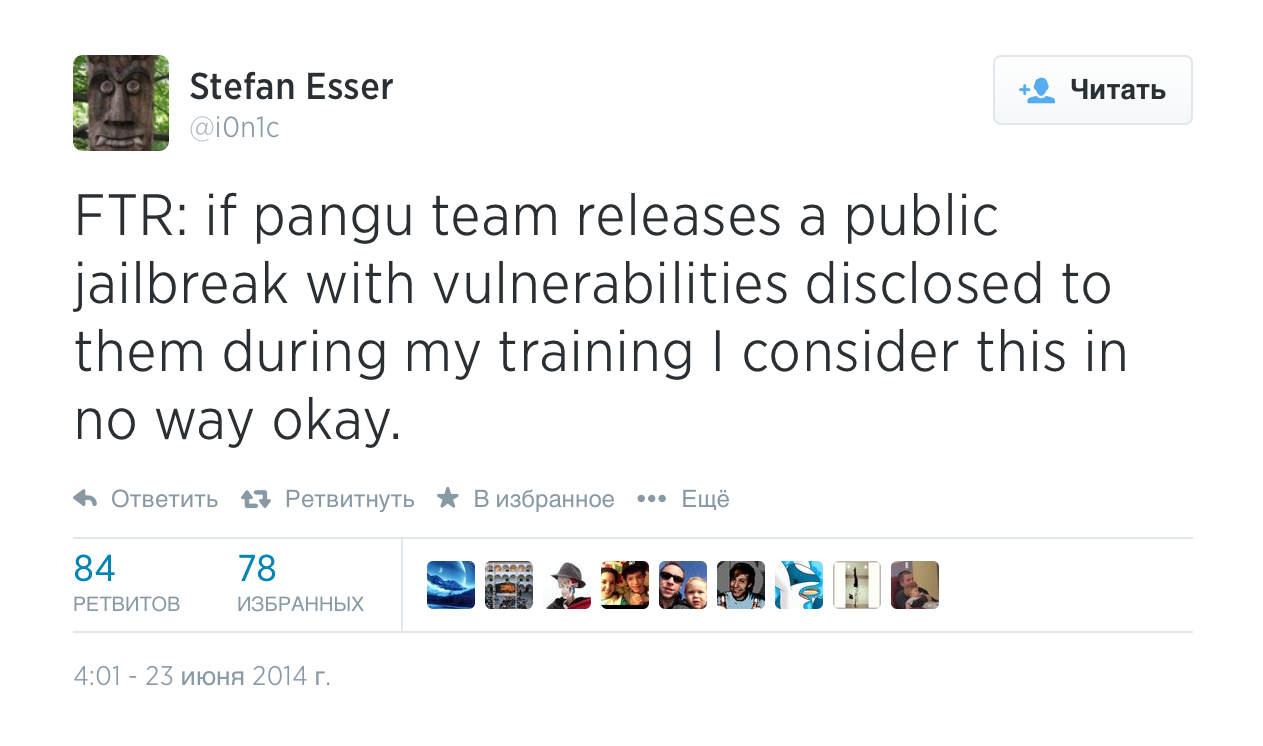
Прежде чем запустить PanGu и приступить к джейлбрейку iOS 7.1-7.1.x необходимо предпринять ряд мер, чтобы минимизировать риск потери данных в результате неправильных действий или сбоев в работе программы.
- Создайте резервную копию iPhone, iPod Touch или iPad через iTunes в iCloud или на локальном компьютере.
Резервная копия на локальном компьютере позволит восстановить персональные данные (телефонную книгу, заметки, события в календаре) и настройки устройства без подключения к интернету. - Обновите свой девайс до iOS 7.1.1, если вы этого не сделали ранее.
Чем опасна процедура непривязанного джейлбрейка iOS 7.1-7.1.1 при помощи PanGu?
- Программа разработана мало кому известными хакерами, по крайней мере из тех, кого мы знаем по предыдущим разработкам джейлбрейка iOS.
- Интерфейс программы написан китайскими иероглифами, а значит ход процесса для большинства из нас будет непонятным.
- Опытным путем удалось определить, что галочка в окне программы отвечает за установку китайского магазина взломанных приложений, рекомендуем ее снять.
- В случае, если в процессе джейлбрейка что-либо пойдет не так, у вас на руках останется устройство под управлением iOS 7.1.1 со всеми вытекающими.
Требования для работы PanGu
- iPad Air, iPad Mini, iPad, iPhone 5s/5c/5, iPhone 4S/4, iPod Touch;
- iOS 7.1-7.1.1 или iOS 8 beta 2 (поддерживаются не все устройства);
- утилита PanGu для Windows [скачать бесплатно]. Для Mac решение в стадии разработки;
- 10-15 минут свободного времени;
- в настройках устройства необходимо отключить функцию автоматического определения даты и времени и установить текущей датой 02 июня (зачем, нам пока неизвестно).
Непривязанный джейлбрейк iOS 7.1-7.1.1
- Скачайте утилиту с официального сайта разработчиков (загружается исполнительный файл, не требуется установка или распаковка архива), запустите Pangu.
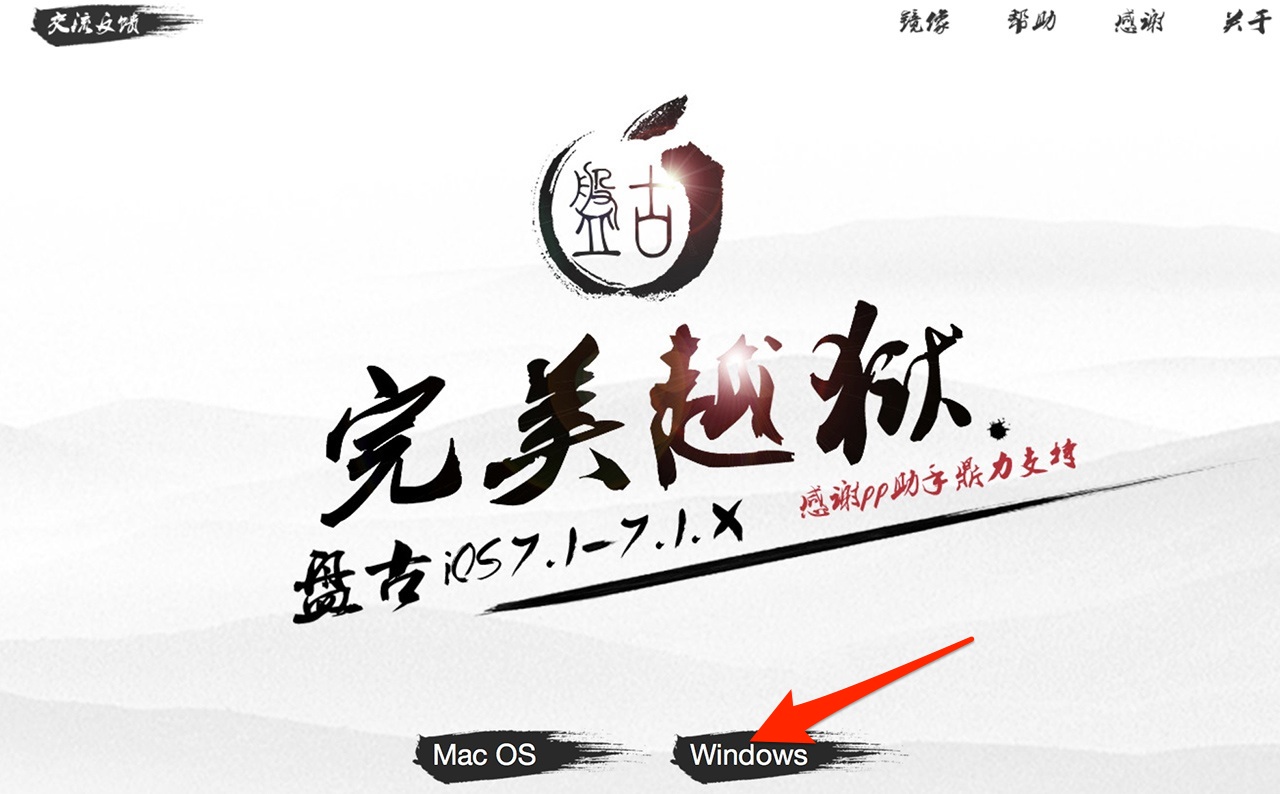
- Подключите iOS-девайс к компьютеру USB-кабелем. Утилита распознает модель подключенного устройства и выдаст соответствующее уведомление.
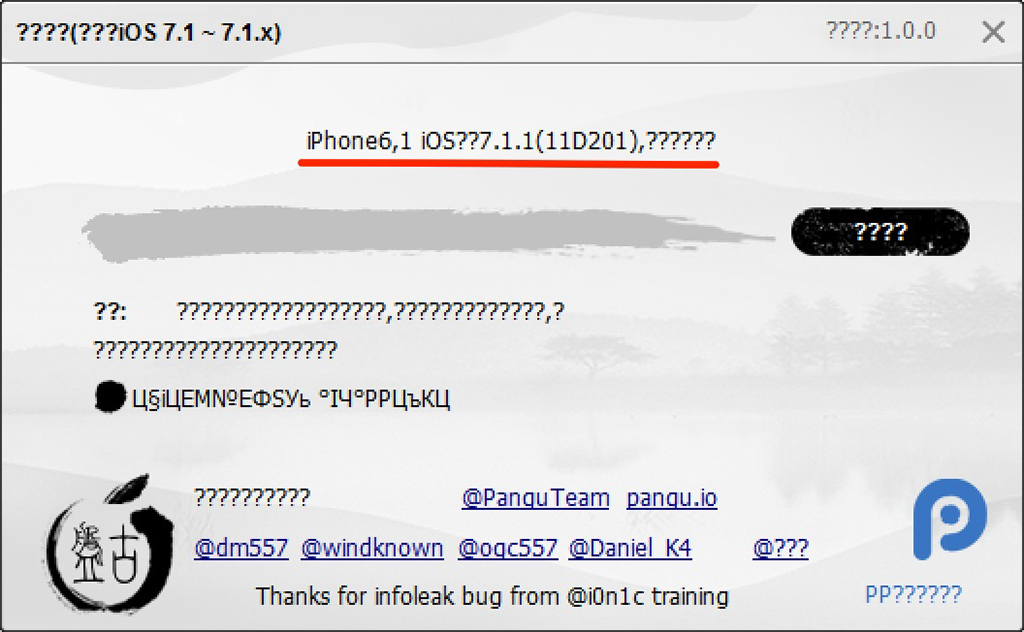
- В окне программы снимите установленную галочку, если не хотите, чтобы вместе с Cydia был установлен клиент пиратского магазина приложений из Поднебесной PPSync (удалить его можно после джейлбрейка).

- Щелкните на черной кнопке рядом со строкой состояния процесса. Запустится процесс джейлбрейка.
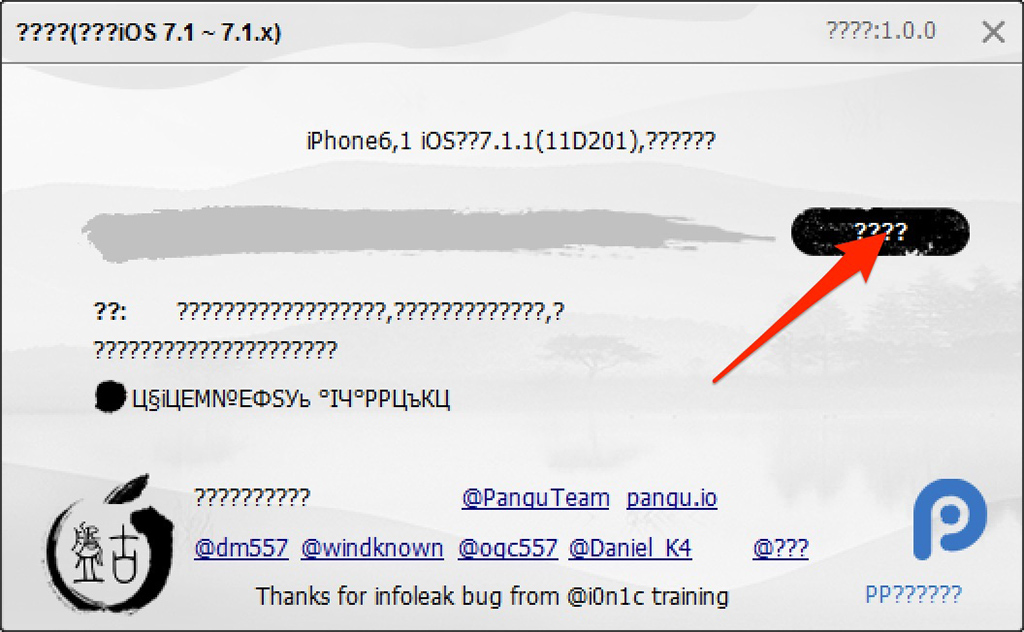
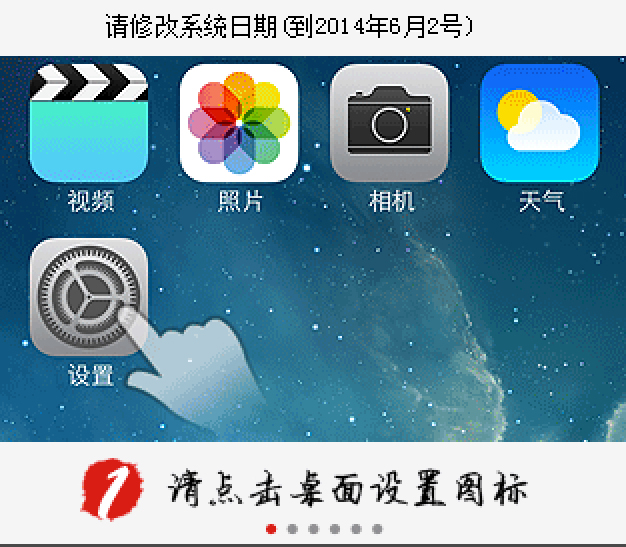
- Если вы не отключили автоматическое определение даты и времени в настройках устройства и не установили текущей датой 02 июня, процесс не начнется. Самое время это сделать:
- Перейдите в настройки iOS-девайса в меню «Основные ->Дата и время».
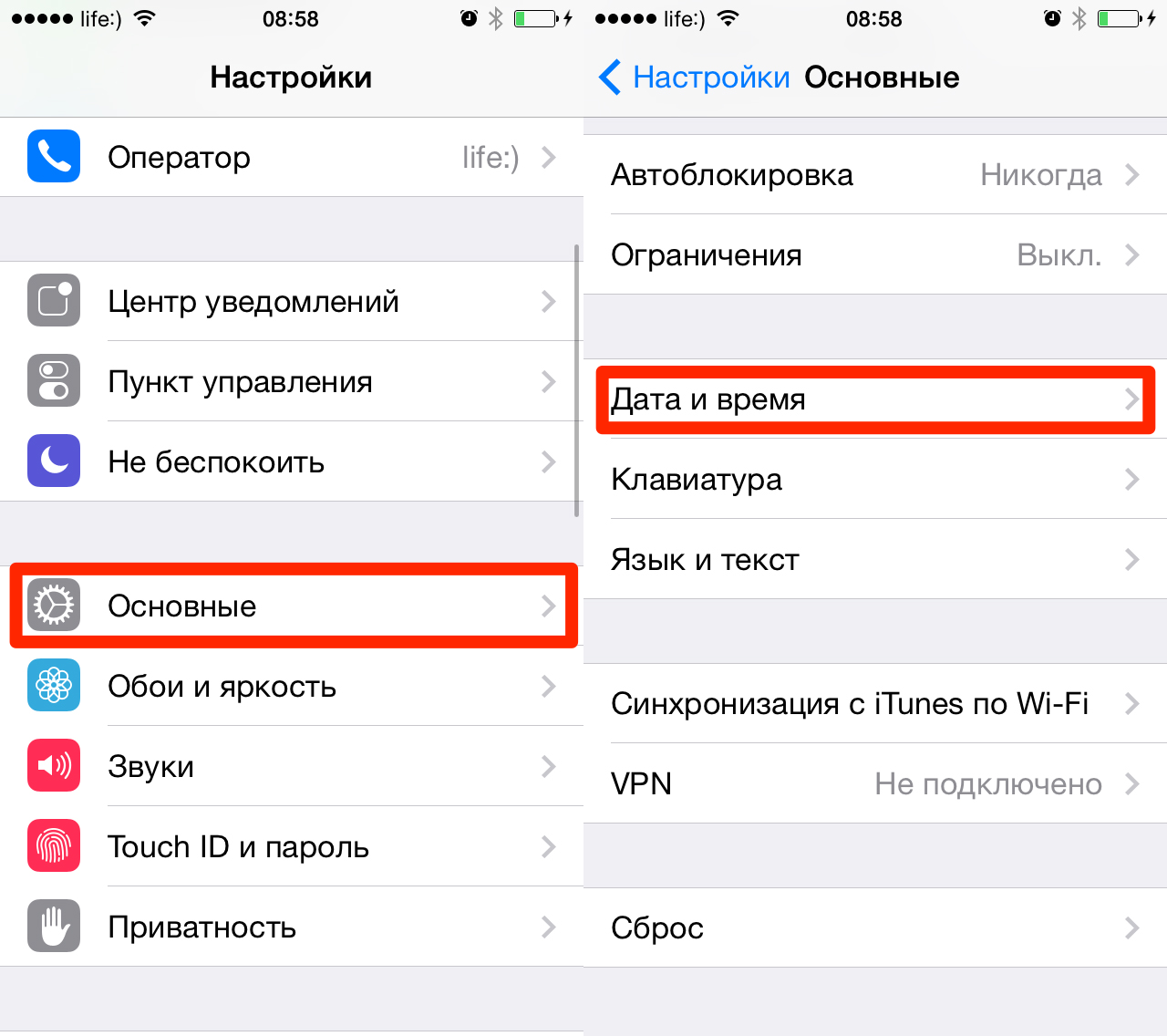
- Переведите выключатель «Автоматически» в положение «Отключено». Под строкой «Часовой пояс» появится текущая дата и время.
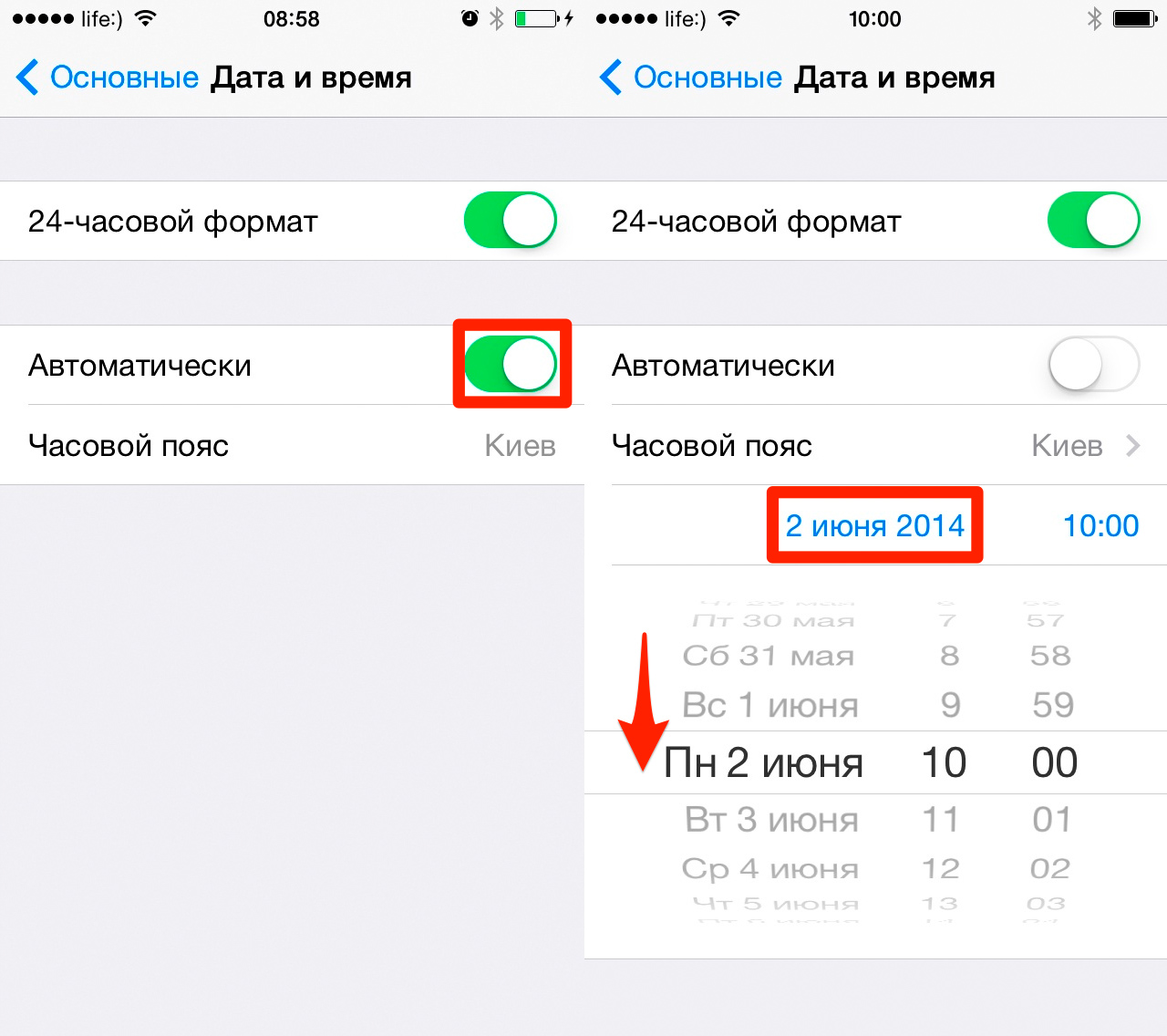
- Тапните на дате и установите в качестве текущей даты 02 июня, время можете выставить произвольно.
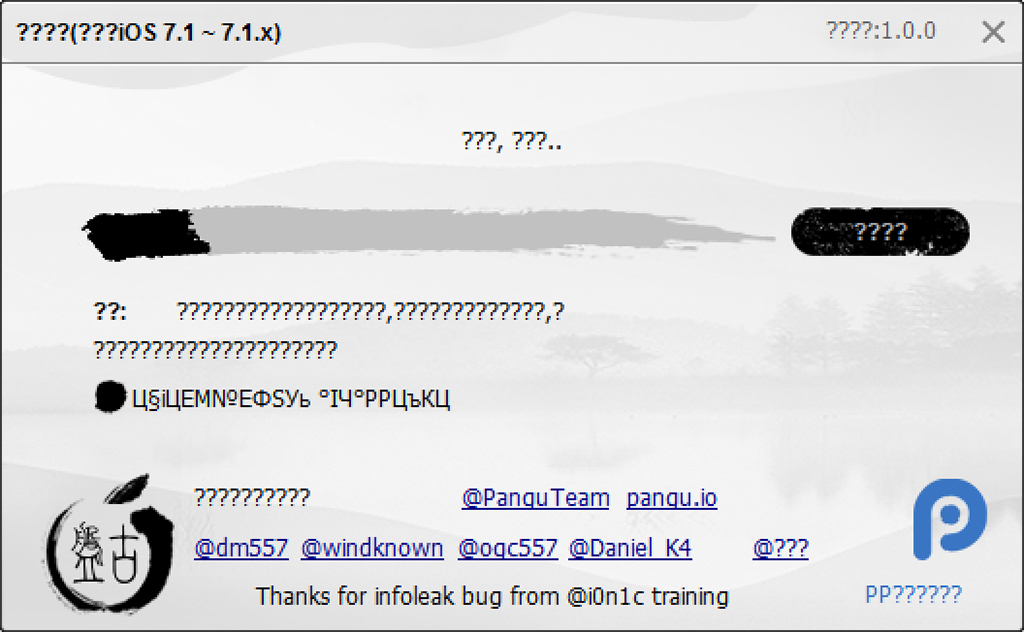
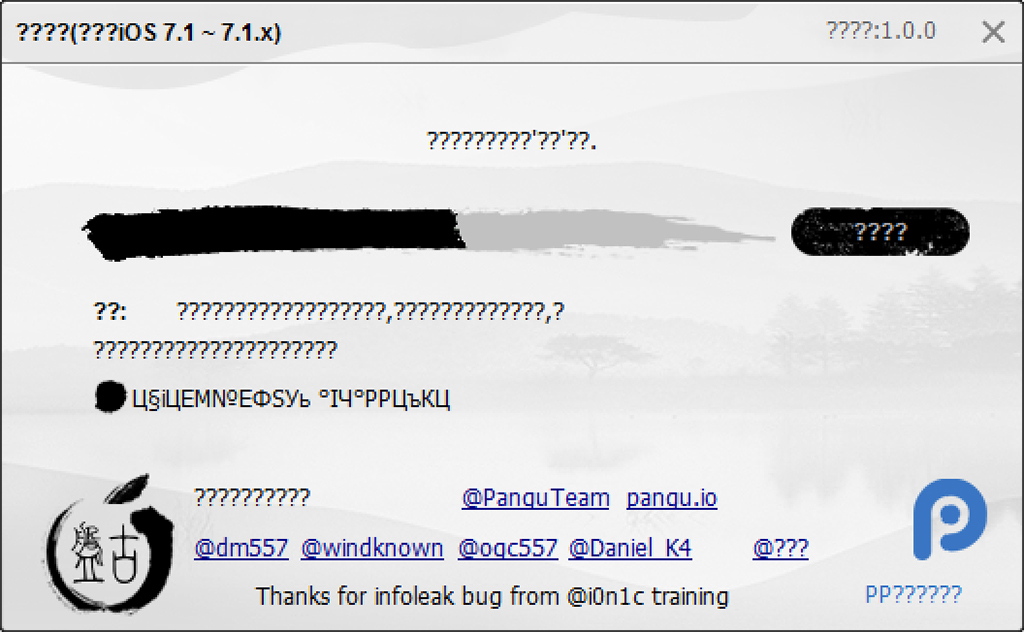
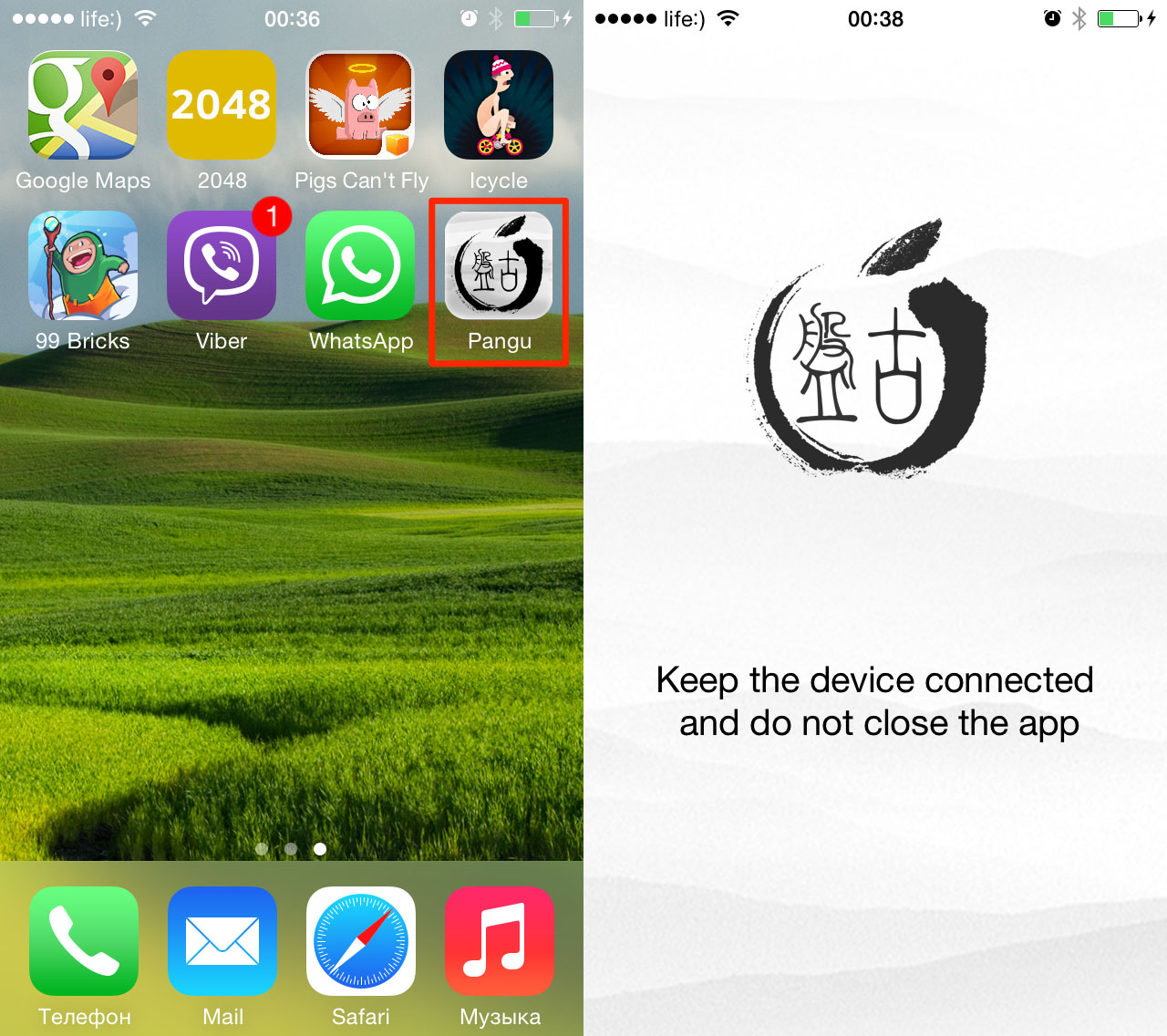
Джейлбрейк iOS 7.1-7.1.1 успешно завершен. Вы можете запустить Cydia установить совместимые твики и утилиты и использовать джейлбрейк по собственному желанию.
Если вы забыли убрать галочку в окне утилиты перед началом джейлбрейка, после завершения процесса на рабочем столе вашего устройства помимо Cydia появится пиратский магазин приложений PPSync.
Как удалить пиратский магазин приложений PPSync
Удалить его можно в любое время из Cydia, для этого:
- Запустите Cydia и перейдите в меню «Источники».
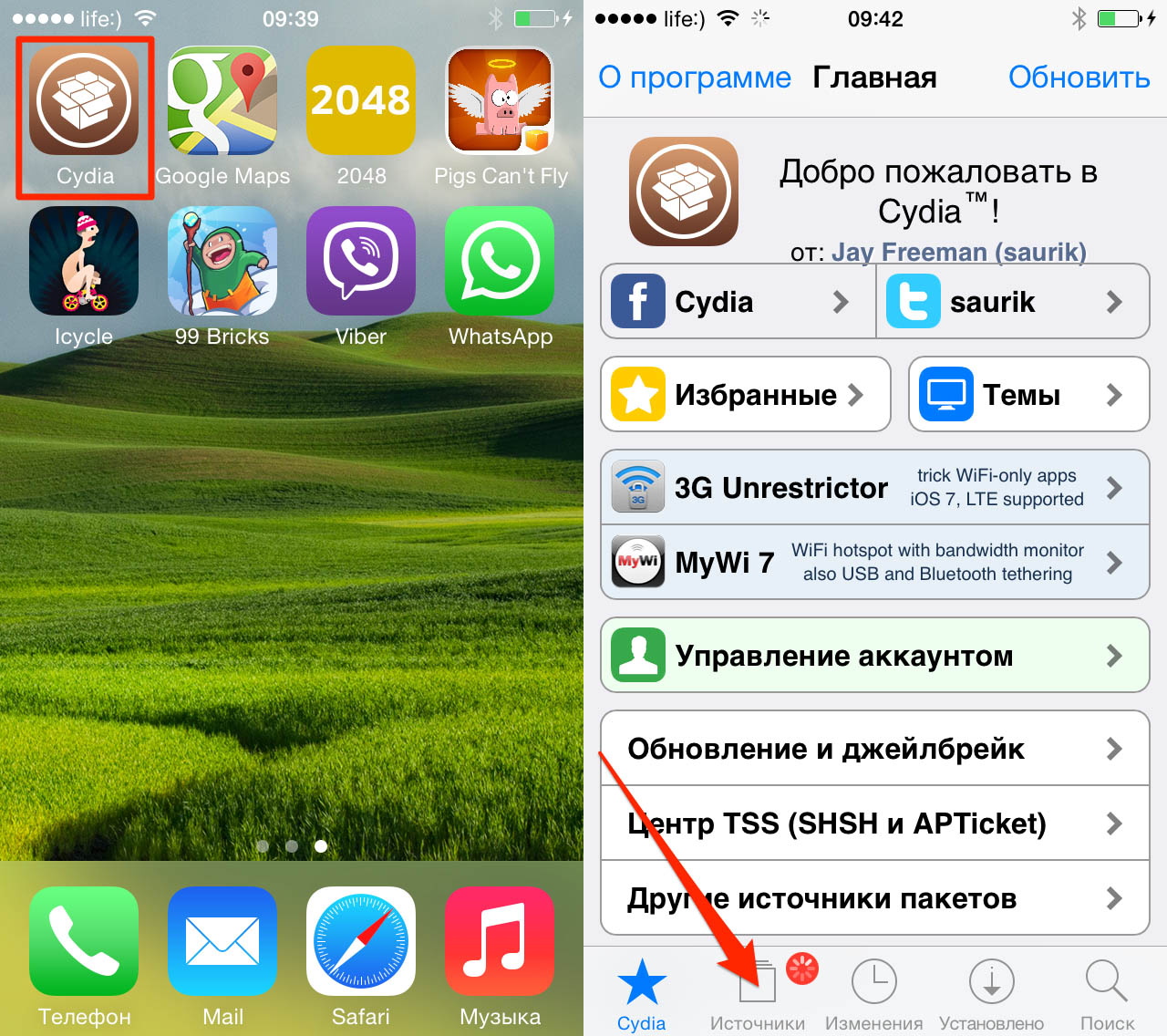
- Добавьте репозиторий http://cydia.angelxwind.net/ , для этого:
- В правом верхнем углу тапните «Правка».
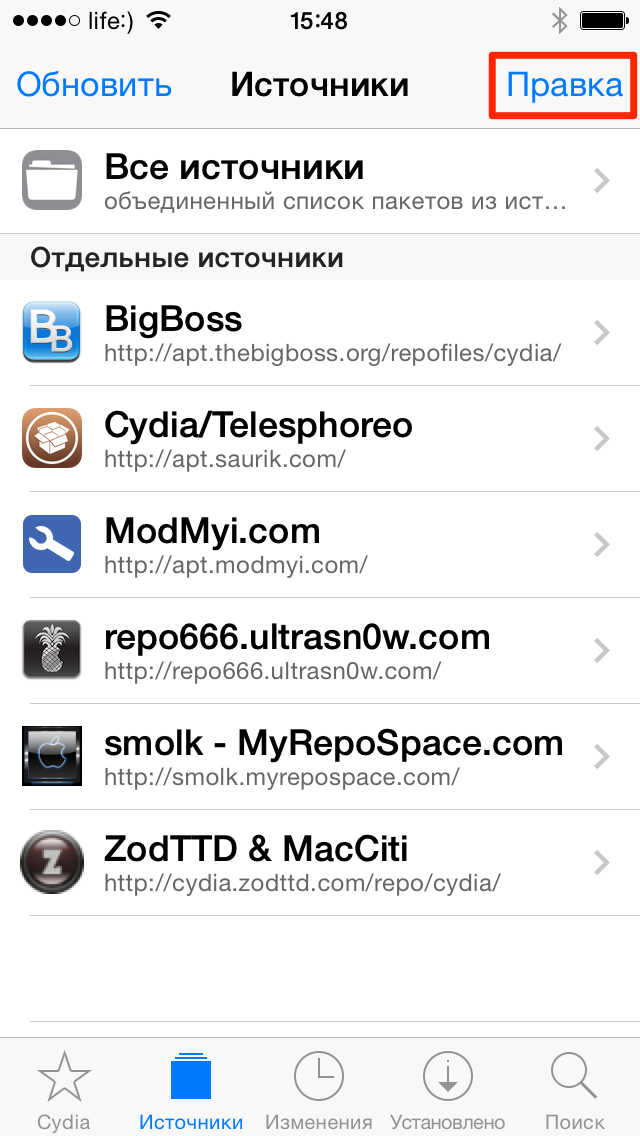
- В левом верхнем углу «Добавить».
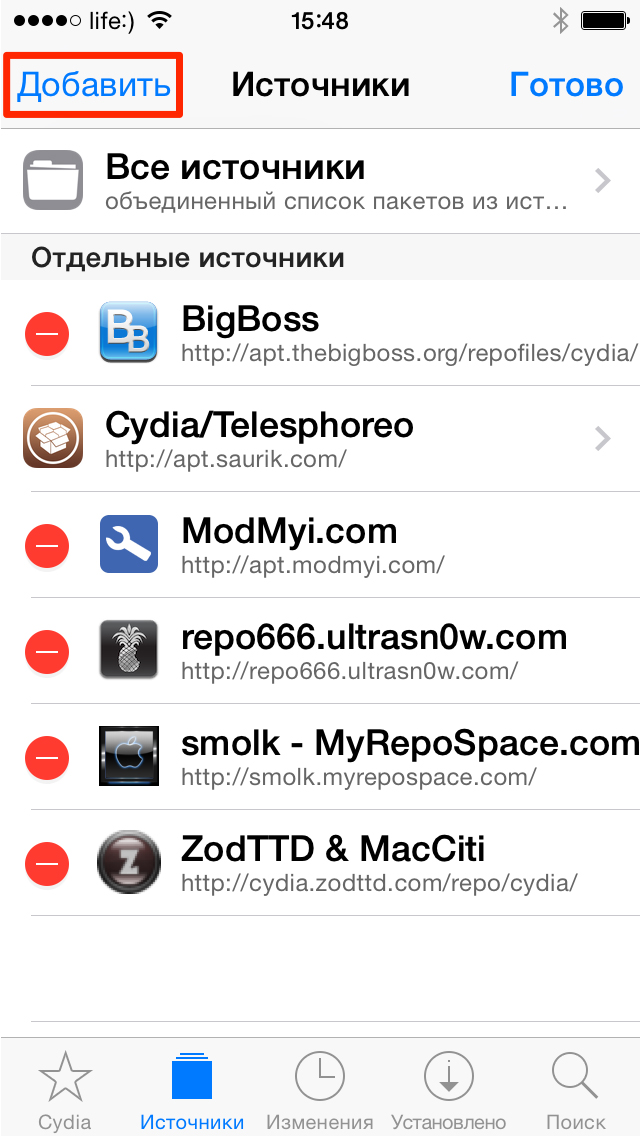
- Впишите адрес репозитория в появившееся поле и тапните на «Добавить».
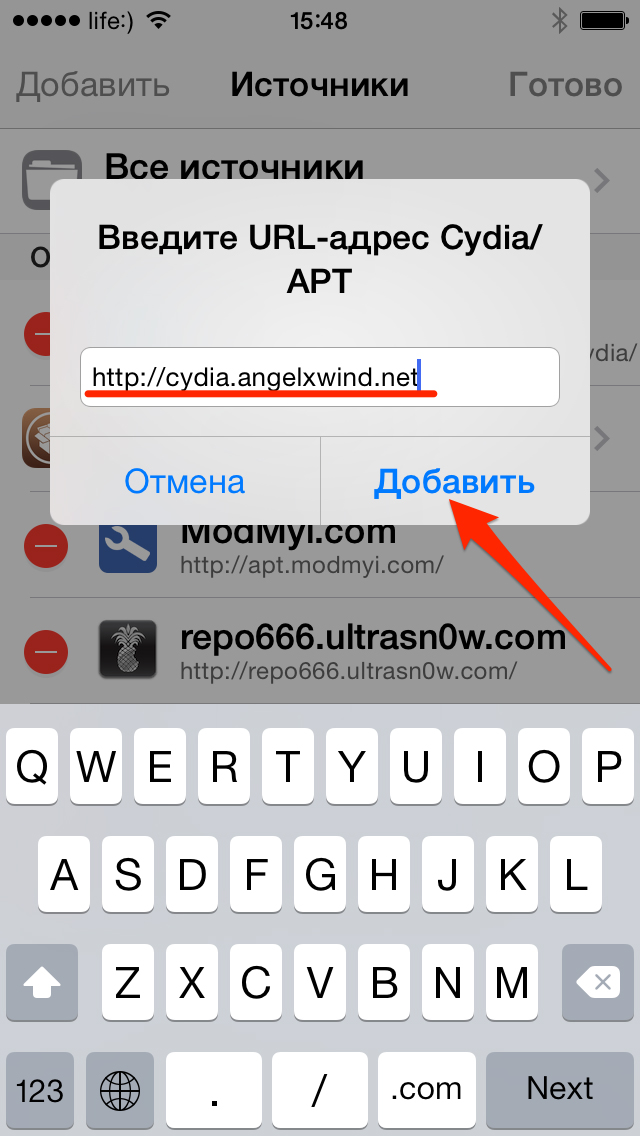
- После того, как в каталог Cydia будет загружено содержимое репозитория он появится в списке источников.
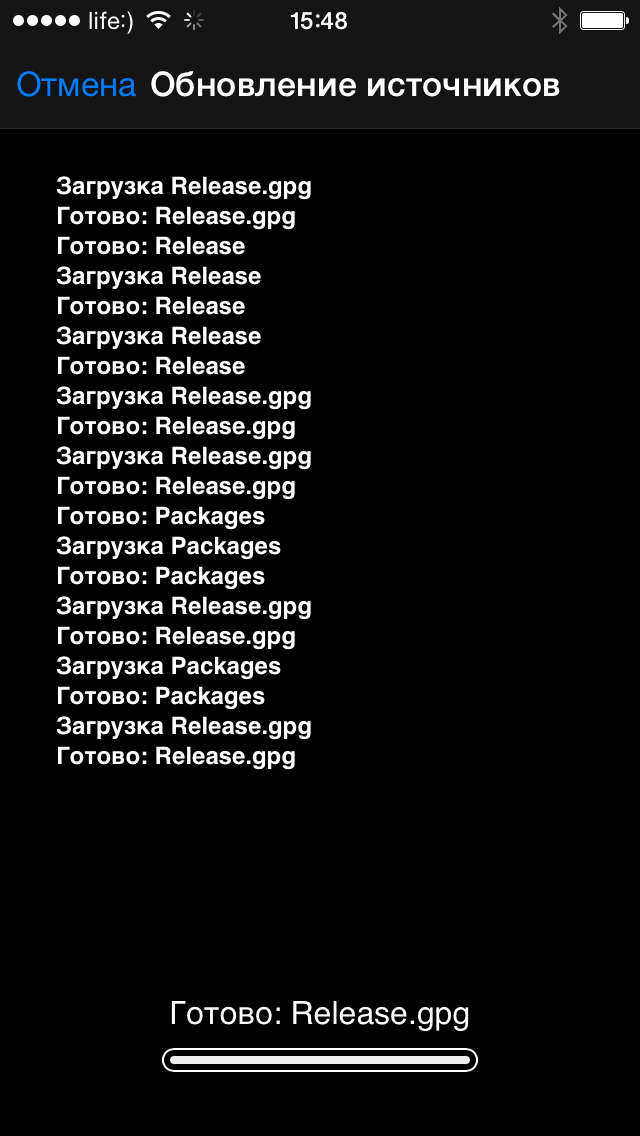
- Перейдите в меню «Поиск» и введите запрос «Complete PPSync Remover».
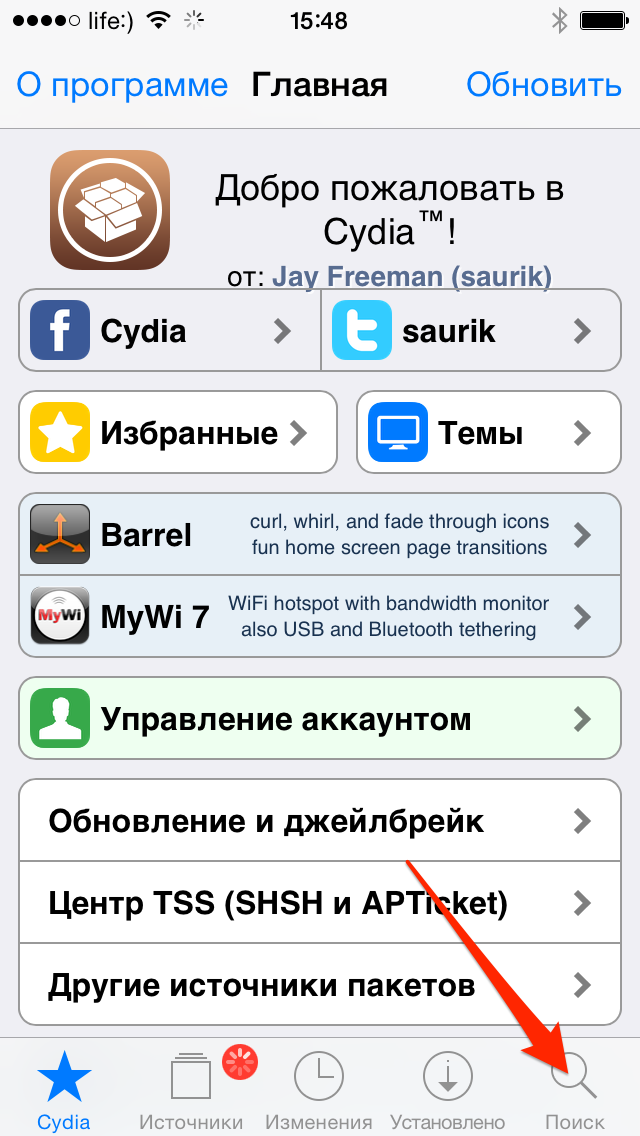
- Под полем ввода запроса появится строка с названием доступного для установки твика, тапните не ней.
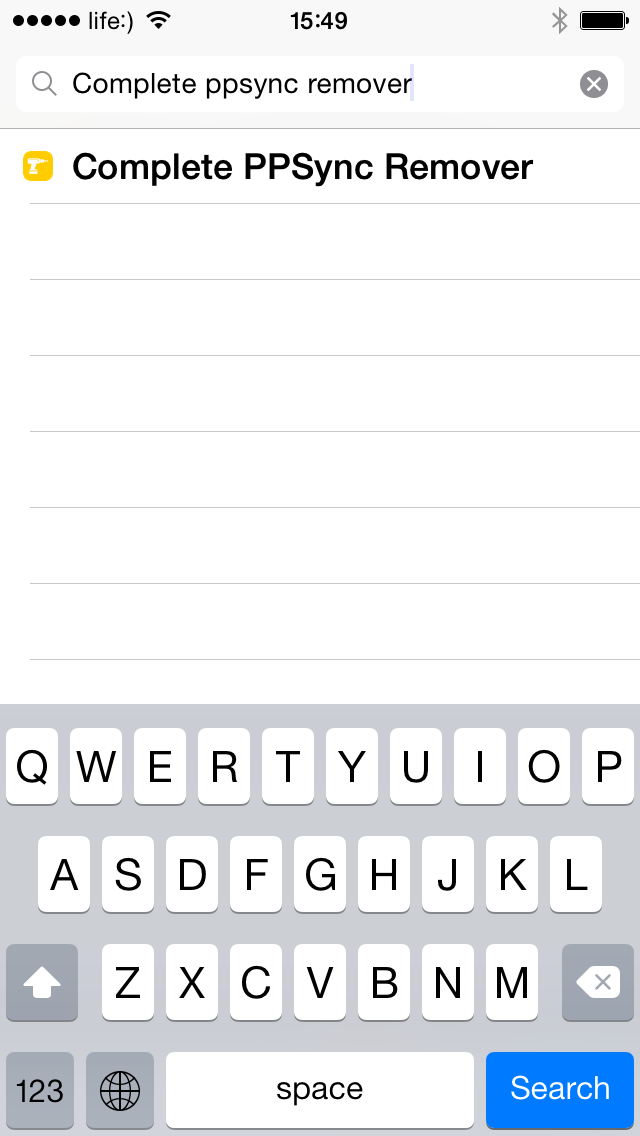
- Данный твик позволяет удалить пиратский магазин приложений поставляемый с джейлбрейком iOS 7.1-7.1.1 при помощи PanGu в комплекте (если не снять галочку). Установите Complete PPSync Remover.
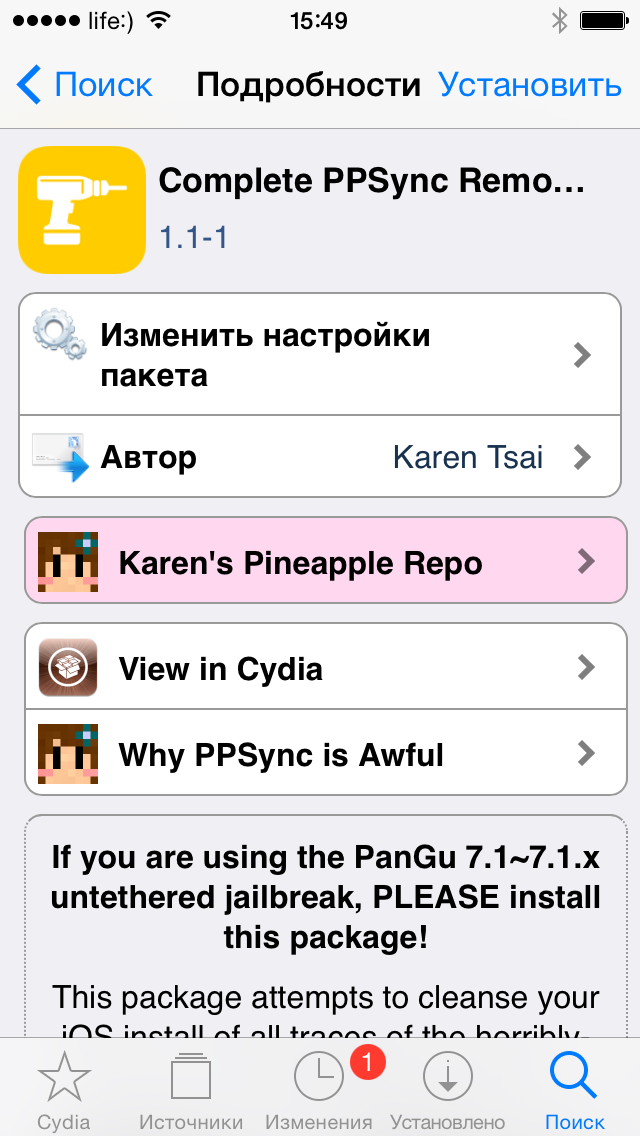
- После установки данного твика из памяти устройства будет удален клиент пиратского магазина приложений, останется одна Cydia.
Поздравляем, если вы все сделали по инструкции, ваш iPhone, iPod Touch или iPad будет джейлбрейкнут, вы сможете устанавливать любые твики из Cydia и взломанные приложения из App Store, а также получите полный доступ к системным файлам iOS через файловые менеджеры iFunBox или iTools.
Подключите iOS-девайс к компьютеру, запустите iTunes и восстановите персональные данные и настройки из резервной копии.
По личному опыту скажу, что джейлбрейк точно работает на iPhone 5s с iOS 7.1.1 на борту. Никаких лишних приложений, вирусов и троянов замечено не было, полет нормальный.
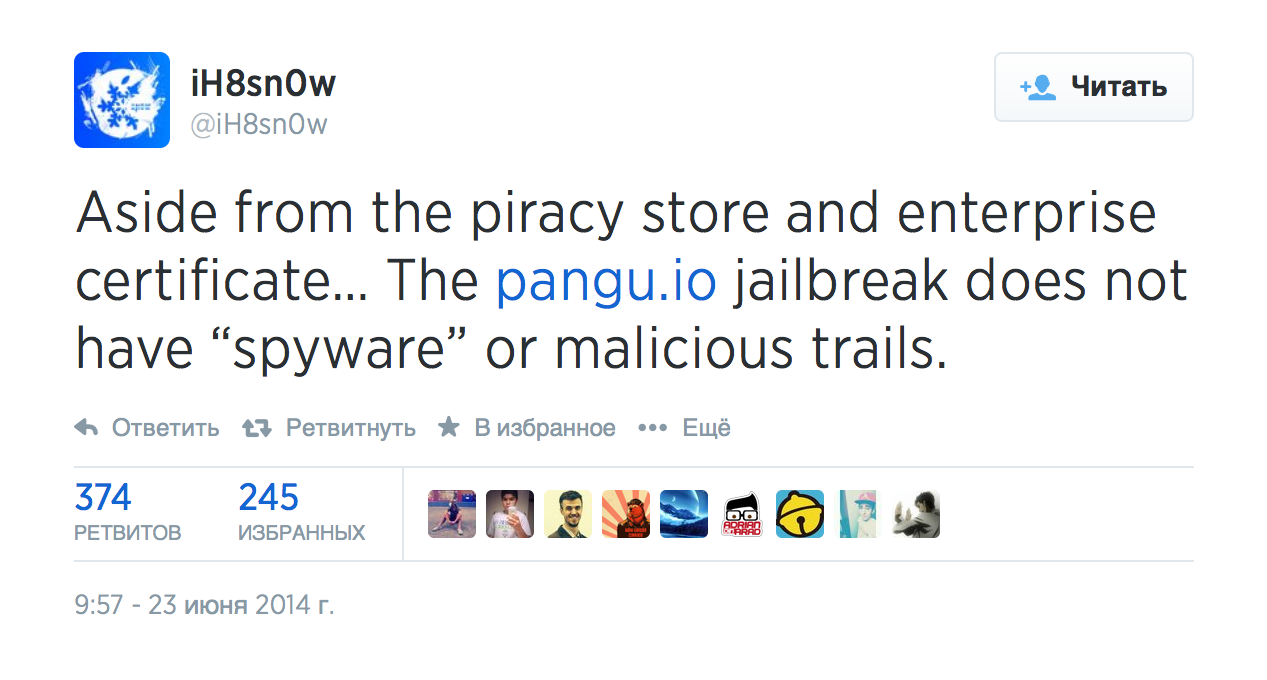
Еще раз напомним, пока утилита доступна только для Windows, но пользователям Mac OS X ничего не мешает выполнить джейлбрейк iOS 7.1-7.1.1 через виртуальную машину. Лично я делал через Paralles Desktop, прокатило.
Если в процессе джейлбрейка у вас возникли проблемы или ошибки, что-либо не получается или просто возники вопросы, мы с радостью на них ответим в комментариях, спрашивайте!
Источник: iphonegeek.me
Джейлбрейк iOS 7.1.2 Pangu для Mac и Windows (инструкция, видео)
Вчера вечером Apple выпустила обновления для своих операционных систем – iOS 7.1.2 и Mac OS X 10.9.4 Mavericks. Скорее всего, это будут последние версии этих поколений платформ перед полноценным выходом iOS 8 и OS X 10.10 Yosemite, поэтому имеет смысл опубликовать подробную инструкцию по джейлбрейку мобильной прошивки Apple на iPhone, iPad и iPod Touch.

Итак, обновление iOS 7.1.2 направлено на исправление некоторых мелких ошибок, обнаруженных в работе технологии iBeacon, системы взаимодействия со сторонними устройствами (сканерами штрих-кодов) и шифровании вложений в приложении Почта. Что касается утилиты Pangu, то она продолжает исправно функционировать. Перейдем непосредственно к процедуре джейлбрейка iOS 7.1.2 на iPhone, iPad и iPod Touch.
Как сделать джейлбрейк iOS 7.1.2 на iPhone, iPad и iPod Touch при помощи программы Pangu
1. Для начала нужно скачать последнюю версию Pangu, что уже отчасти проблематично – российские и белорусские провайдеры заблокировали сайт разработчиков, так как он внесен в реестр запрещенных ресурсов. Впрочем, вы всегда можете скачать утилиту Pangu с нашего сайта; 
2. Подключите устройство к компьютеру и запустите Pangu двойным щелчком мыши;
3. В появившемся диалоговом окне следует нажать на иконку Pangu; 
4. В следующем окне нажмите экранную кнопку Jailbreak; 
5. Следуя подсказкам Pangu, смените дату на своем iДевайсе (Настройки -> Основные -> Дата и время) на 2 июня и время 8.30 утра;

6. Если после этого процедура джейлбрейка не возобновится автоматически, перезапустите программу;
7. Тапните, появившуюся иконку Pangu на рабочем столе iPhone, iPad или iPod Touch; 
8. Дождитесь окончания установки, не отключая iДевайс от компьютера. После перезагрузки устройства на его рабочем столе появится иконка приложения Cydia.

- Как установить Cydia на украинском языке.
- Как установить Вконтакте и Одноклассники на iPhone или iPad.
- PSP-игры на iPad или iPhone — эмулятор PPSSPP для iOS 7 – инструкция по установке и использованию.
- Утилита Pangu (джейлбрейк iOS 7.1.1) теперь доступна для Mac OS X и получила поддержку английского языка.
Насколько публикация полезна?
Нажмите на звезду, чтобы оценить!
Источник: yablyk.com